MENGATASI AUTOMATIC REPAIR DI WINDOWS 10
Sedikitnya ada delapan cara mengatasi automatic repair di windows 10 yang bisa diketahui. Masalah automatic repair dalam windows 10 terjadi ketika sistem terhenti pada tampilan automatic repair saja dan tidak dapat masuk ke tahap berikutnya. Masalah pada proses booting ini sebenarnya kerap terjadi pada sistem windows 10 di PC atau laptop . Sehingga para pengguna perlu mengetahui cara apa saja yang dapat mengatasi kondisi ini.
Berikut delapan cara mengatasi automatic repair di windows 10 eperti dilansir dari berbagai sumber :
1. Hard Restart
- Pertama, hidupkan laptop atau PC
- Ketika masuk proses blue screen tekan tombol power hingga kembali mati
- cabut kabel power atau lepas baterai
- Diamkan selama beberapa menit
- Kemudian, hidupkan kembali
2. Melakukan Boot ke Save Mode
- Pertama, nyalakan perangkat laptop atau PC
- Jika muncul blue screen tekan F8 secara berulang hingga muncul menu
- Pilih "Safe Mode"
- Restart kembali perangkat laptop atau PC
3. Menggunakan CMD untuk Fix Boot
- Pertama, nyalakan laptop atau PC
- Tekan F8 untuk menampilkan menu
- Pilih "Repair Your Computer"
- Lalu, pilih opsi "Troubleshoot"
- Kemudian, buka "Advanced Options" dan pilih "Command Prompt"
- Setelah masuk inputlah "bootrec.exe /rebuildbcd" lalu enter
- Kembali input perintah "bootrec.exe /fixmbr" enter "bootrec.exe /fixboot" enter lagi
- Setelah selesai restart kembali perangkat
4. Jalankan Perintah DISM di CMD
- Akses CMD yang telah dijelaskan di atas
- Lalu, memasukkan perintah "DISM.exe /online /cleanup-image /scanhealth" kemudian tekan enter
- Setelahnya input "DISM.exe /online /cleanup-image /restorehealth" kemudian tekan enter
- Setelah itu restart laptop
5. Perbaiki Registry
- Masuk ke menu CMD seperti tadi
- Lalu, masukkan perintah "copy c:windowssystem32configRegBack* c:windowssystem32config" dan tekan enter
- Restart laptop atau PC
6. Matikanlah Automatic Repair
- Masuk ke CMD - Lalu, input "bcdedit /set {default} recoveryenabled No" dan tekan enter
- Input perintah "Exit" lalu enter
- Terakhir, restart laptop atau PC
7. Menjalankan SFC
- Masuk ke CMD - Input perintah "sfc /scannow" lalu enter
- Setelah itu restart PC atau Laptop
8. Mematikan Proteksi Malware
Sumber : tekno.sindonews.com

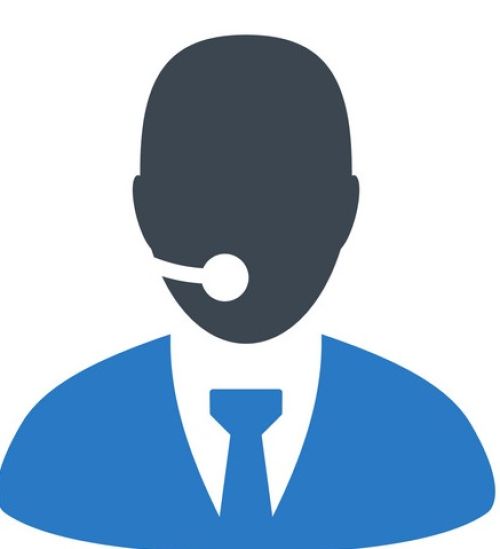 Operator Desa Wonoyoso
Operator Desa Wonoyoso 






